So funktioniert die private Freigabe im E-Mail Center
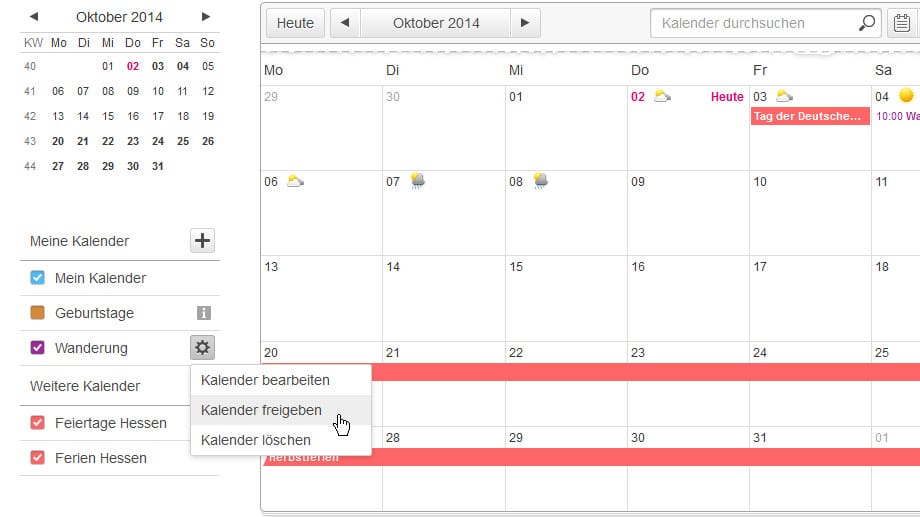
Um den Kalender mit Bekannten und Freunden zu teilen, klicken Sie auf das Zahnradsymbol neben dem Kalender den Sie weiterreichen möchten (in unserem Beispiel der Neueintrag "Wanderung") und wählen "Kalender freigeben".
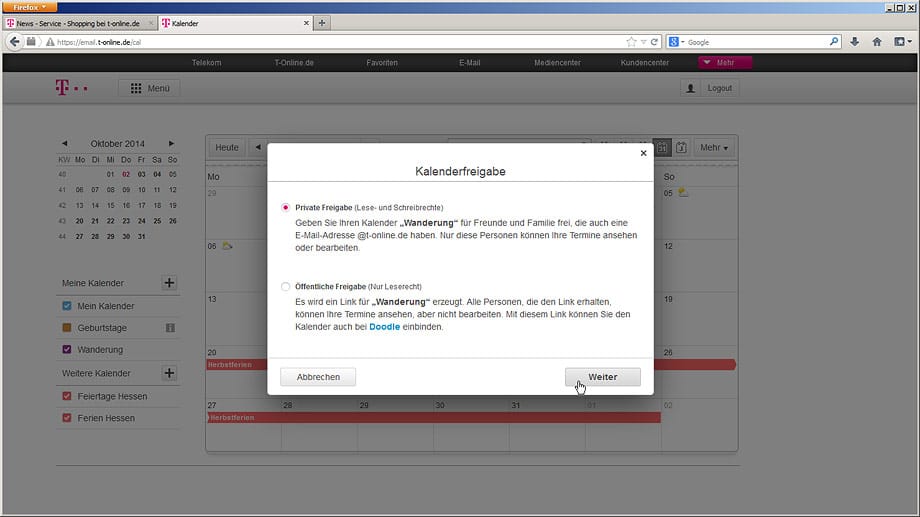
Haben alle Empfänger eine E-Mail-Adresse @t-online.de wählen Sie "Private Freigabe". Andernfalls wählen Sie den Punkt "Öffentliche Freigabe".
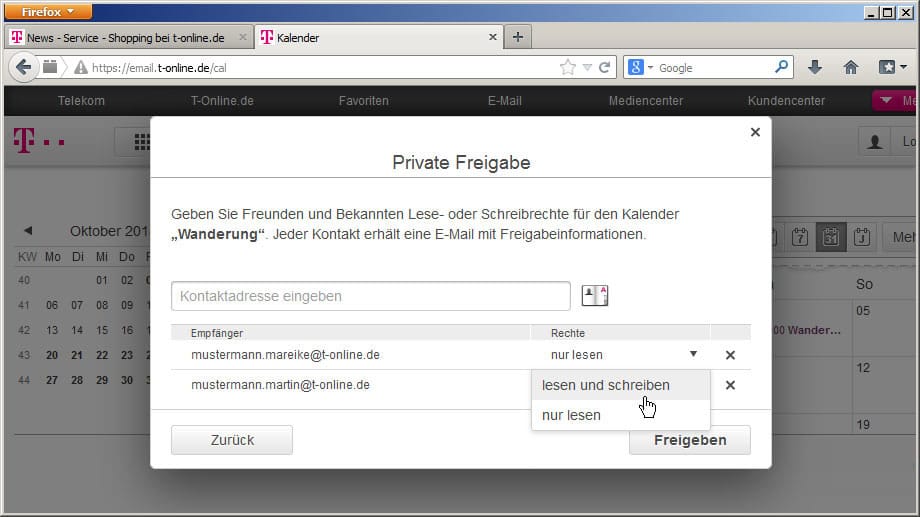
Haben Sie die "Private Freigabe" aktiviert, tragen Sie im Kontaktefeld die E-Mail-Adressen der Teilnehmer ein. Über das kleine Pfeilsymbol am rechten Rand können Sie die Zugriffsrechte am Kalender einstellen. Wenn Sie wollen, dass außer Ihnen auch andere einen Termin in den Kalender eintragen können, wählen Sie "lesen und scheiben". Ein Klick auf den "Freigeben"-Button schaltet die Teilnehmer frei.
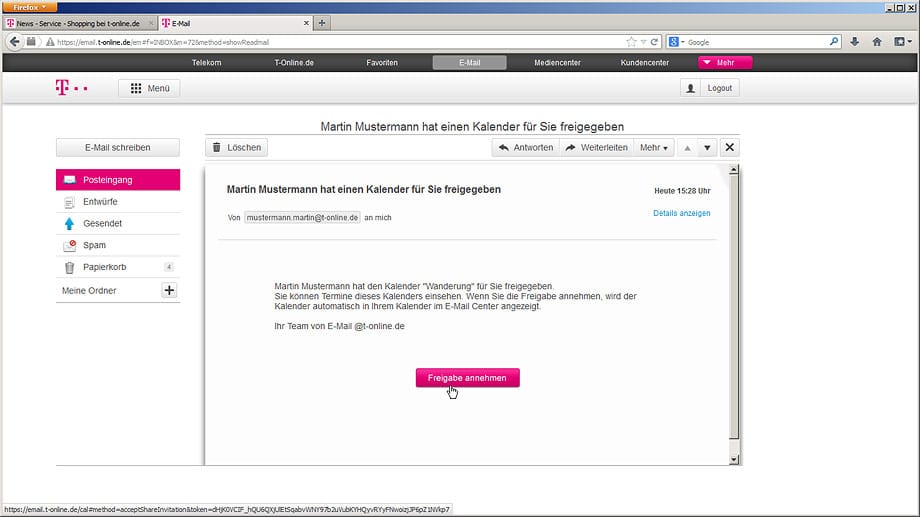
Die Teilnehmer erhalten eine E-Mail mit der Freigabeinformation. Mit Klick auf "Freigabe annehmen" wird der Termin automatisch im Kalender angezeigt.
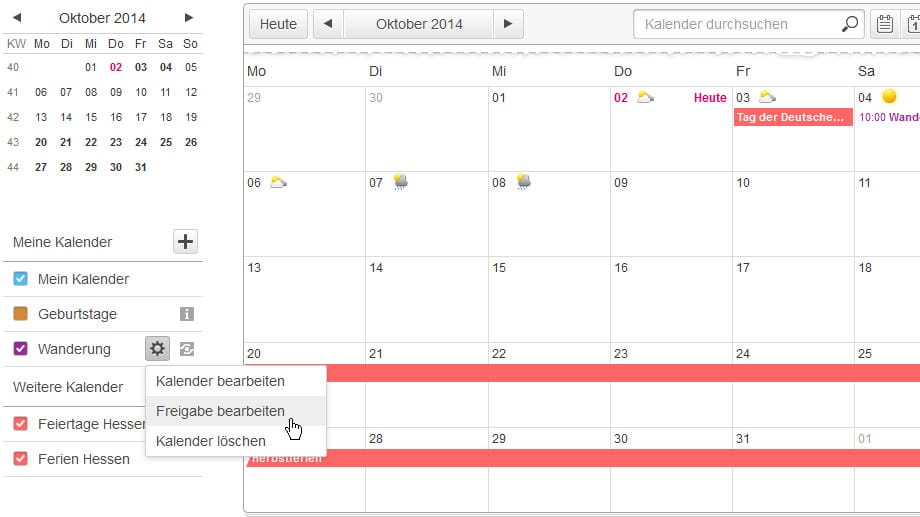
Über den Einstellungs-Button und "Freigabe bearbeiten" haben Sie auch nach der Freigabe jederzeit die Möglichkeit, die Zugriffsrechte einzelner Teilnehmer zu ändern (Private Freigabe) oder den Kalender zu löschen (Private und Öffentliche Freigabe). Zum Artikel Kalender mit Freunden und Bekannten teilen










 News folgen
News folgen



